
Днес ще видим защо Windows 10 няма аудио изходно устройство, въпреки че драйверите за звуковата карта са инсталирани, а високоговорителите или аудио системата не са изключени наскоро.
съдържание- Причина за проблема
- Проверка на високоговорителите
- Инсталирайте драйвери
- Правилно посочете устройството за игра
Причина за проблема
- Физическо увреждане на устройството за възпроизвеждане на аудио информация.
- Често възниква грешка поради липсата на софтуер за управление на звуковата карта или използването на доста остаряла или предназначена за предишни версии на драйвер на Windows версия.
- Неправилна конфигурация на високоговорителите.
Помислете какво да правите във всеки случай, за да разрешите проблема и да върнете компютъра в нормалния си режим на работа
Проверка на високоговорителите
Ще започнем да коригираме ситуацията с първата причина за грешката. Всичко, което трябва да се направи тук, е да проверите дали високоговорителите, слушалките или високоговорителите са свързани правилно и се уверете, че устройството за възпроизвеждане на звук работи правилно, като го свържете към друг компютър или смартфон.
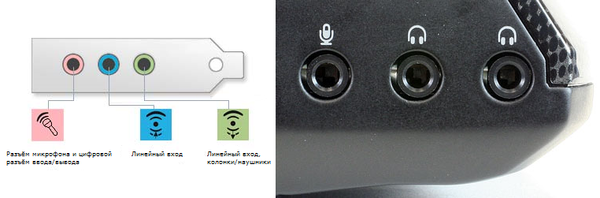
Инсталирайте драйвери
1. Откриваме производителя на звуковата карта (в диспечера на задачите, ако драйверът трябва само да бъде актуализиран, или в ръководството за компютъра или дънната платка / звуковата карта).
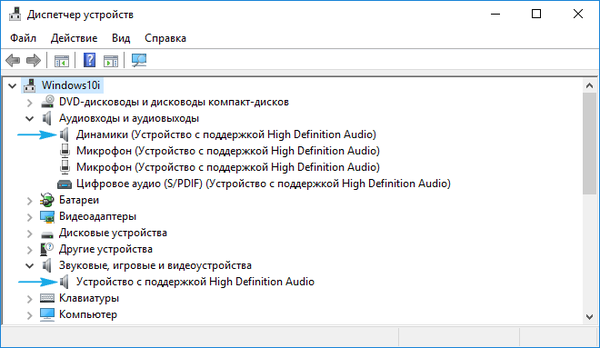
2. Отидете на официалния ресурс за поддръжка на устройства.
Инсталирайте само драйвера, изтеглен от официалния сайт! Използването на Център за актуализиране или пакети с драйвери в такива ситуации често е източникът на проблема..
3. Изтеглете оттам версията на инсталатора на звуков драйвер, проектиран за Windows 10 със съответната битова дълбочина (можете да разберете чрез елемента от менюто „Система“ Win → X).
4. Пуснете инсталатора и инсталирайте драйвера.
5. След приключване на операцията не забравяйте да рестартирате компютъра.
Ако инсталирането на актуализиран софтуер не помогна, продължете напред.
1. Отворете „Диспечер на устройства“ чрез Win → X.
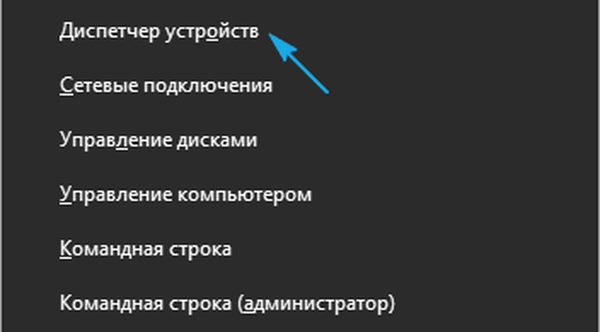
2. Откриваме звуковото устройство в звукови, игрални и други устройства.
3. Отворете своите "Свойства".
4. Щракнете върху „Отмяна на драйвера“ и потвърдете операцията.
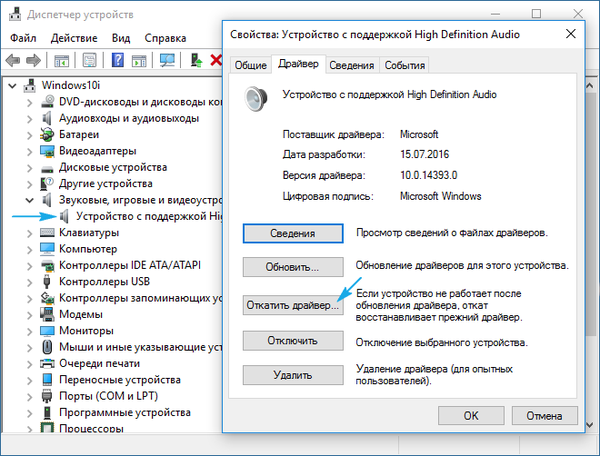
5. След приключване рестартираме.
Правилно посочете устройството за игра
Последното решение на проблема е да изберете правилното оборудване за възпроизвеждане на звук. Може би по подразбиране Windows 10 използва грешна стерео система (важно е, когато са свързани няколко устройства за възпроизвеждане или има виртуални звукови устройства).
1. Отворете контекстното меню на иконата на лентата "Говорители".
2. Кликнете върху втория елемент от падащото меню.
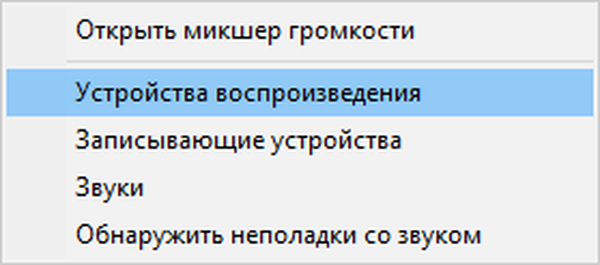
3. Изберете текущите високоговорители.
4. Обадете се в контекстното меню на техните икони и кликнете върху „Използване по подразбиране“, за да превърнете високоговорителите в устройство за възпроизвеждане на звук.

Можете също да използвате помощника за отстраняване на неизправности (извиква се през контекстното меню на високоговорителите).
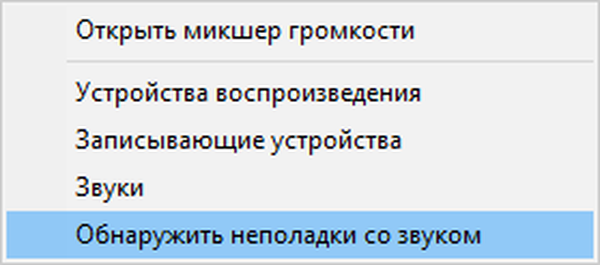
След това изпълняваме действията, които ще предложи вградената програма за отстраняване на проблеми със звука.











